前提
WordPressを使いたいけど、できるだけ料金を安く抑えたい。
さらに一通りの機能は欲しいという方におすすめの記事です。
この記事ではロリポップの契約方法とムームードメインを利用した独自ドメインの取得方法、ワードプレスのインストール方法を紹介しています。
この記事を読めば、WordPressを使ってブログを始めることができます。
スマホでブログを始める為に必要なもの

まず、ブログ(ワードプレス)を開設する前に必要なものがあります。
ブログに必要なもの
- レンタルサーバー
- 独自ドメイン
- ワードプレス
以上のものが必要になります。
レンタルサーバーはロリポップを使用し、独自ドメインはムームードメインを使用します。
スマホでブログを始めるメリット
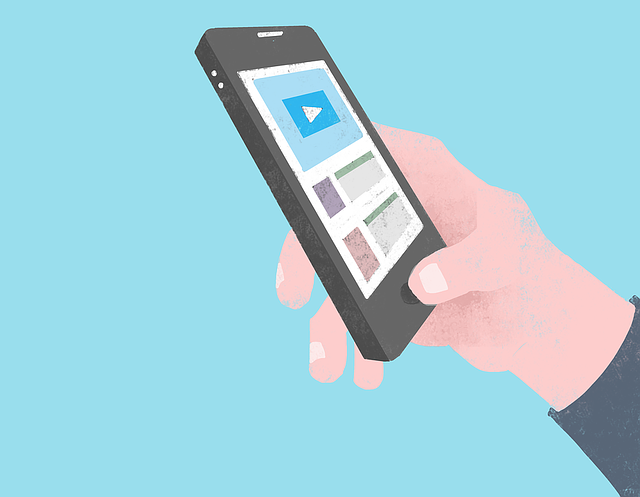
ブログをスマホで書くことはたくさんメリットがあります。
- 隙間時間を有効に使える
- 作業効率が2倍になる
- 作業に集中できる
スマホで書くことのメリットは沢山あります。
これからブログを書く人は、スマホで書くことをお勧めします。
【スマホ版】ロリポップレンタルサーバーの契約方法
ここでは、レンタルサーバーはロリポップを使用します。
ロリポップは、GMOグループのレンタルサーバーでレンタルサーバーの中では、有名なサーバーです。
特徴は、値段が安く抑えられ機能も一通り揃っています。
ロリポップのメリット
ロリポップは値段を安く抑えることができます。
とにかく値段を安く抑えたい人におすすめのサーバーと言えます。
【スマホ版】ロリポップでレンタルサーバーの契約方法【図解で解説】
まず最初にロリポップにいきます。
【まずは無料の10日間ではじめよう】をクリック。
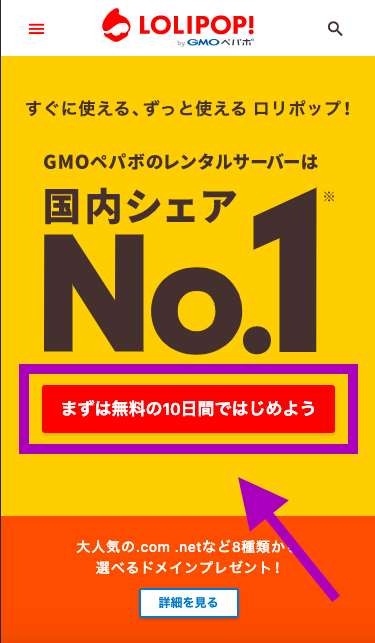
【10日間無料でお試し】をクリック。
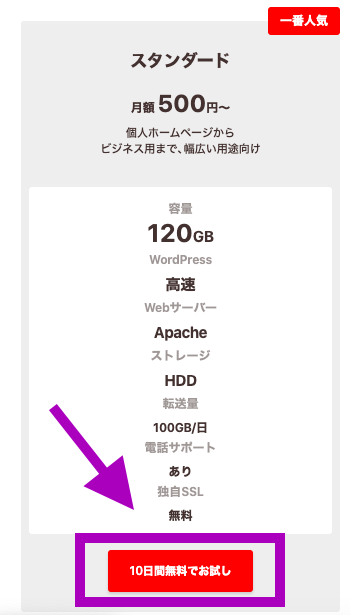
次に、【ドメイン】と【パスワード】と【メールアドレス】を記入。

- 好きなドメインを記入(取得されてる場合は違うものを記入する)
- 好きなパスワードを記入
- メールアドレスを記入
【規約に同意して本人確認へ】をクリック。
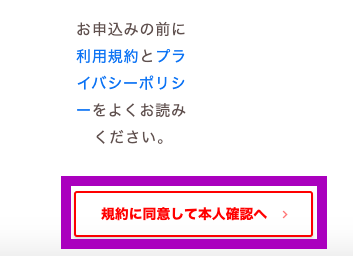
電話番号を入力し、【認証コードを送信する】をクリック。

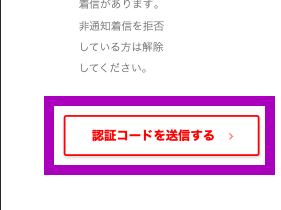
入力した電話番号宛に届いた【認証コード】を入力し、【認証する】をクリック。
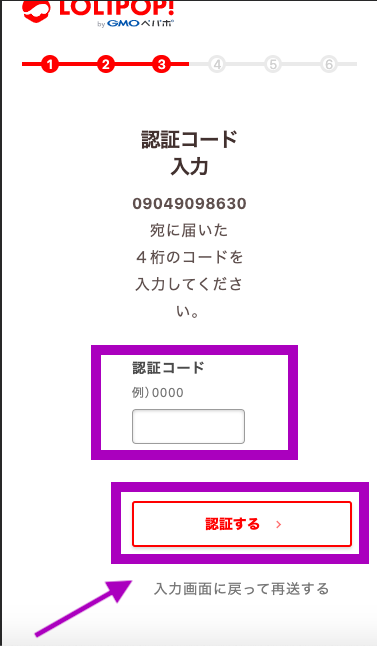
契約種別、名前、フリガナ、郵便番号、住所、電話番号を入力し【お申し込み内容確認 】をクリック。
尚、任意のチェック箇所は記入しなくて良い。
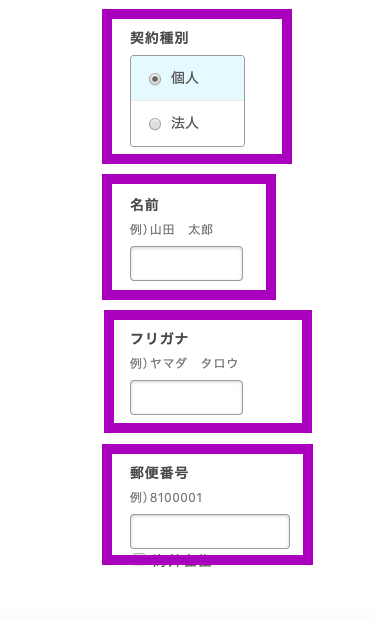
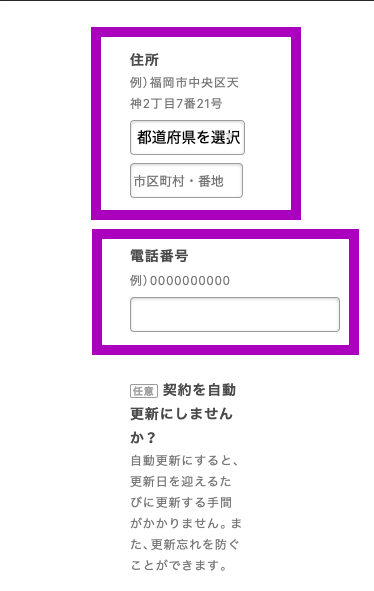
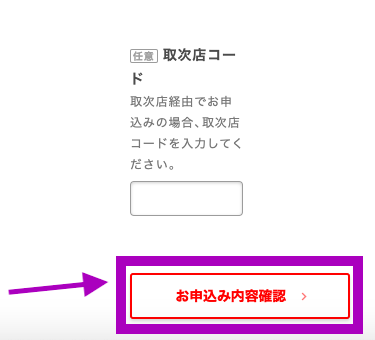
内容を確認し、問題なければ【無料お試し開始】をクリック。
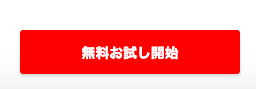
次に【ユーザー専用ページにログイン】をクリック。

この画面が出ていればログインできています。
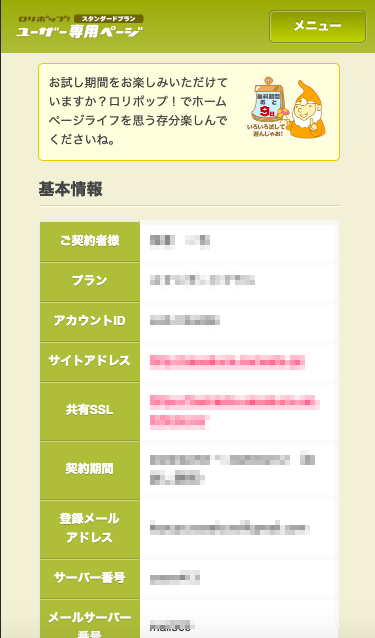
もしログインできない場合は、メールに届いた【ロリポップ!ドメイン】と【パスワード】を入力してログインしてください。
パスワードは、記載されていないのでスクショなどをして保管しておきましょう。
【スマホ版】ムームードメイン独自ドメインの契約方法
レンタルサーバーを契約したら次は独自ドメインを取得します。
ワードプレスでブログを開設するには、独自ドメインが必要ですので、ここでは独自ドメインの取得方法を紹介します。
ムームドメインのメリット
独自ドメインは、ムームードメインを使います。
ムームードメインのいいところは、ロリポップと同じ会社のサービスなので相性がいいところです。
ロリポップでレンタルサーバーを契約したらムームードメインを使うことをお勧めします。
【スマホ版】ムームードメインで独自ドメインの取得方法【図解で解説】
独自ドメインをムームードメインで取得していきます。
まず最初にムームードメインへ。
取得したいドメインを入力し検索する。
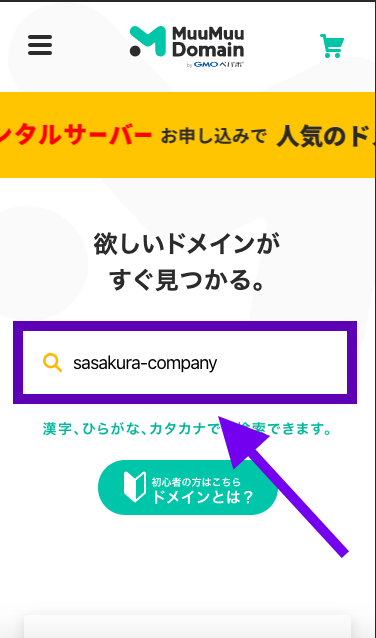
検索したら取得したいドメインを選んで【カートに追加】をクリック。
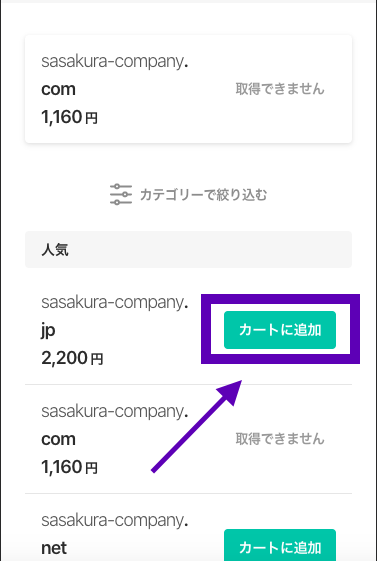
「取得できません」と表示されているものは既に使われているドメインになりますので他のドメインを選びましょう。
次に【お申し込みへ】をクリック。
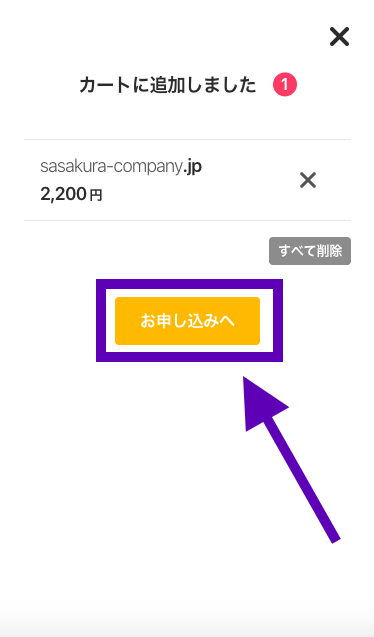
次にムームードメインの新規登録をします。
【新規登録する】をクリック。
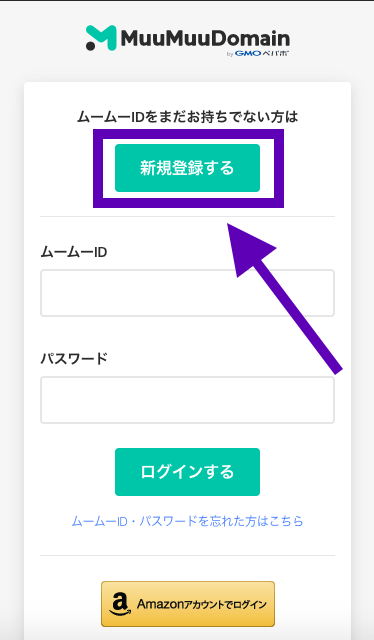
メールアドレスとパスワードを入力して【利用規約に同意して本人確認へ】をクリック。
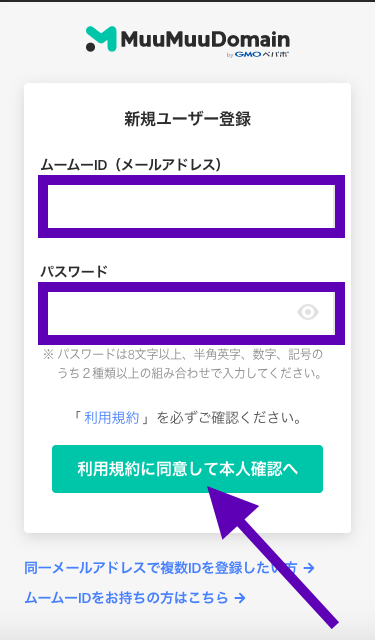
次に本人確認をします。
電話番号を入力し【認証コードを送信する】をクリック。
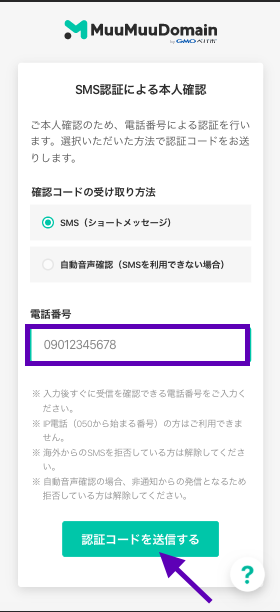
電話番号宛に届いた認証コードを入力して【本人確認をして登録する】をクリック。
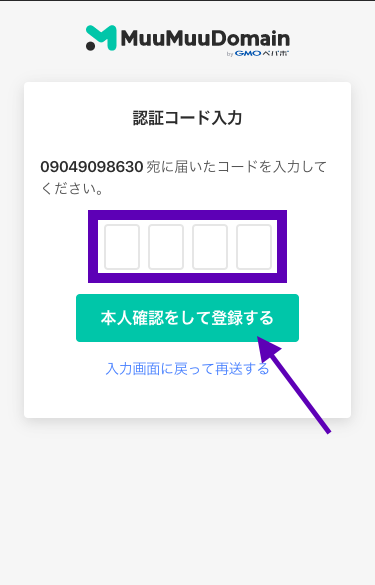
次にカートの中身を確認して【次へ】をクリック。
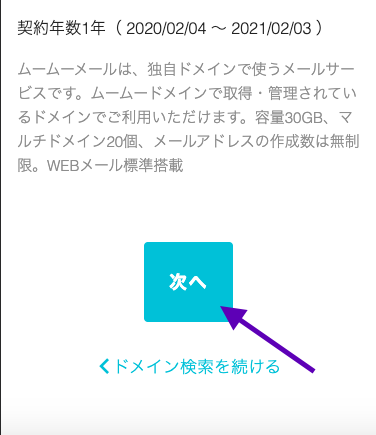
ユーザー情報を全て入力し【ユーザー情報を登録】をクリック。
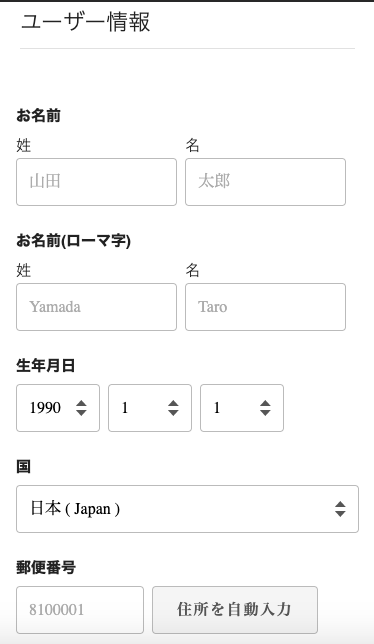
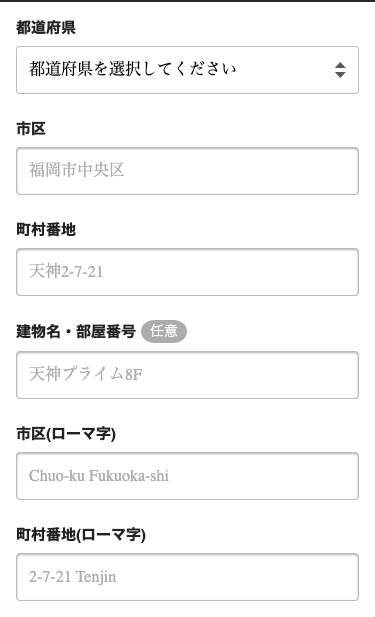
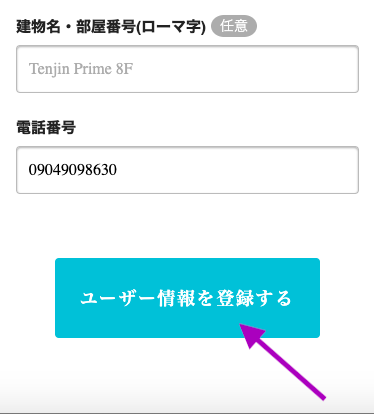
入力した情報を確認し【次へ】をクリック。
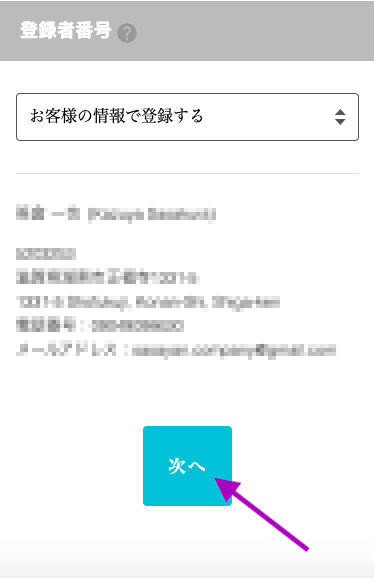
支払い方法を選択し【お申し込み内容の確認】をクリック。
クレジットカード決済の場合は、カード情報を入力します。
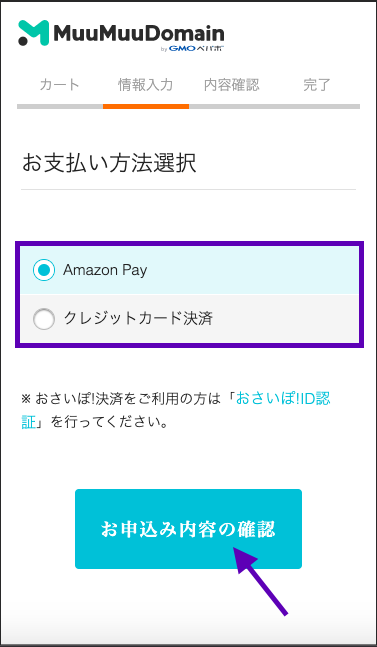
Amazon Payまたはクレジット支払いが完了したら独自ドメインの取得は完了です。
【スマホ版】サーバーと独自ドメインの紐付け
次はレンタルサーバーと取得した独自ドメインの紐付けをします。
この作業をしておかないとワードプレスを使えないのでやっていきましょう。
まずロリポップにログインします。
ドメインとパスワードを入力し【ログイン】をクリック。
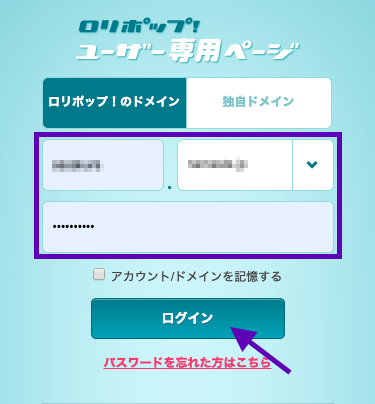
次に独自ドメインの紐付けはパソコン版でしかできないので一度パソコンの画面にいきます。
右上の【メニュー】をクリックして【ロリポップ!スタジオ】をクリック。
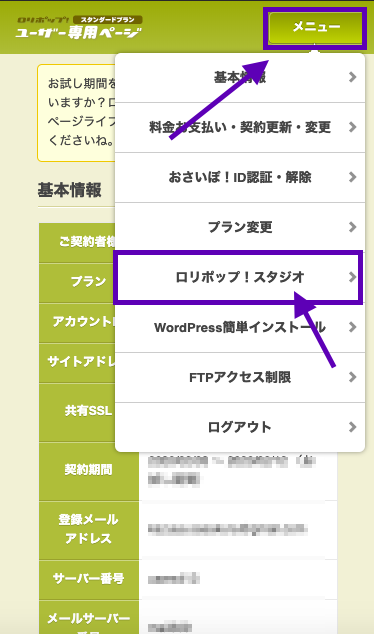
パソコン画面の左メニュー【独自ドメイン設定】をクリック。
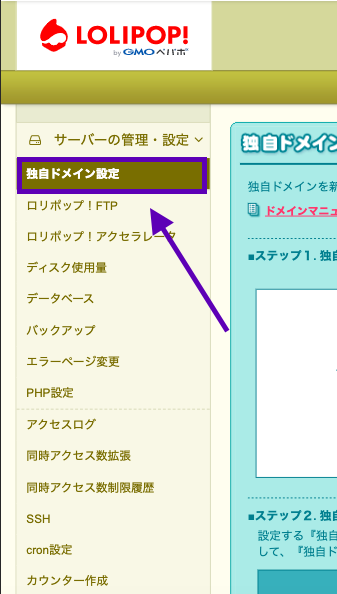
取得した独自ドメインとフォルダ名を入力して【独自ドメインをチェックする】をクリック。
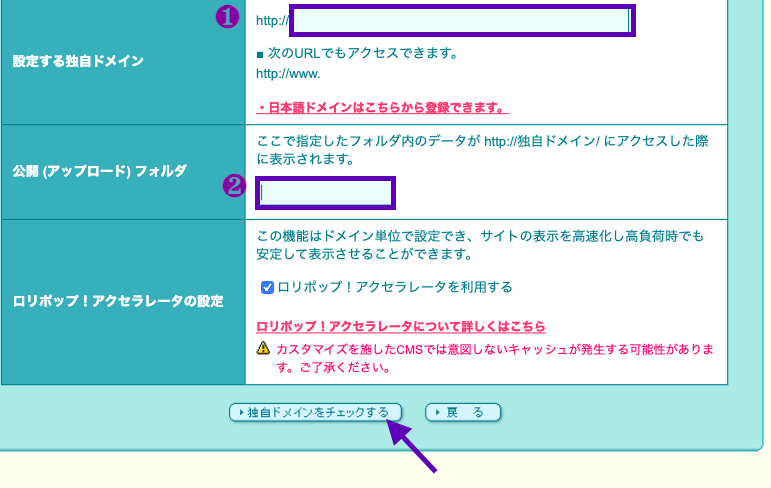
- 取得した独自ドメインを記入
- フォルダ名を記入(好きなフォルダ名を記入する)
間違いがなければ【設定】をクリック。
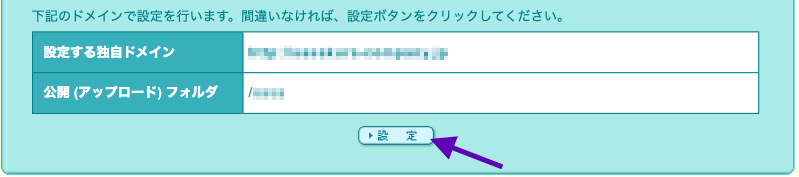
これでサーバーと独自ドメインの紐付けは完了です。
次はいよいよワードプレスをインストールしていきます。
【スマホ版】ロリポップを使ったワードプレスのインストール方法
レンタルサーバーとドメインの紐付けができたら次はワードプレスのインストールをします。
右上の【メニュー】から【WordPress簡単インストール】をクリック。
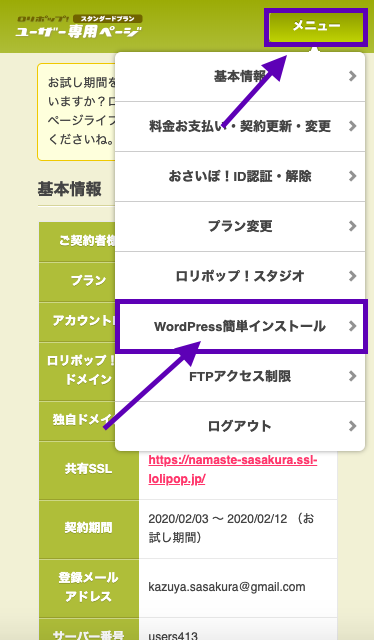
インストール先URL
ワードプレスのインストール先を記入します。
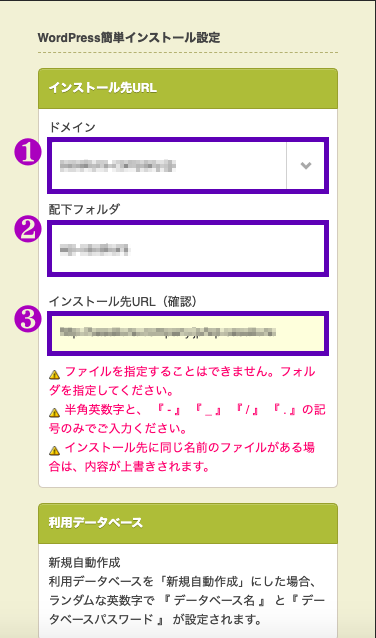
- 取得した独自ドメインを選択
- フォルダ名を記入(記入しなくても良い)
- インストール先を確認
WordPressの設定
次にWordPressの設定をします。
サイトのタイトル、ユーザー名、パスワード、メールアドレスを記入します。
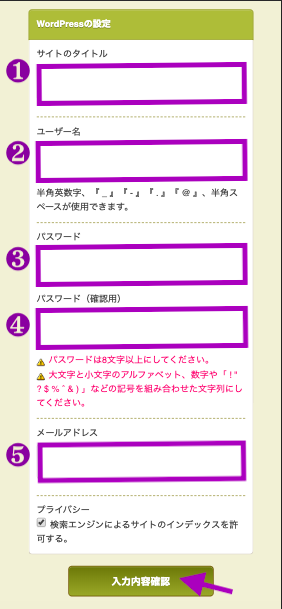
- サイトのタイトルを記入(好きなタイトルを記入)
- ユーザー名を記入(好きなユーザー名を記入)
- パスワードを記入(好きなパスワードを記入)
- 3と同じものを記入
- メールアドレスを記入
上記を記入したら【入力内容確認】をクリック
【承諾する】にチェックし【インストール】をクリック。

次にWordPressにログインします。
【管理者ページURLのリンク】をクリック。
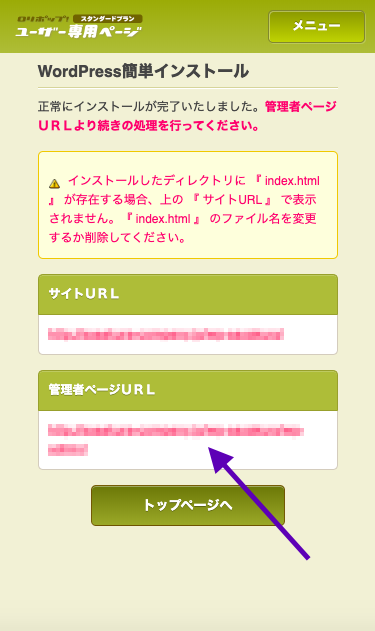
次にユーザー名とパスワードを入力して【ログイン】をクリック。
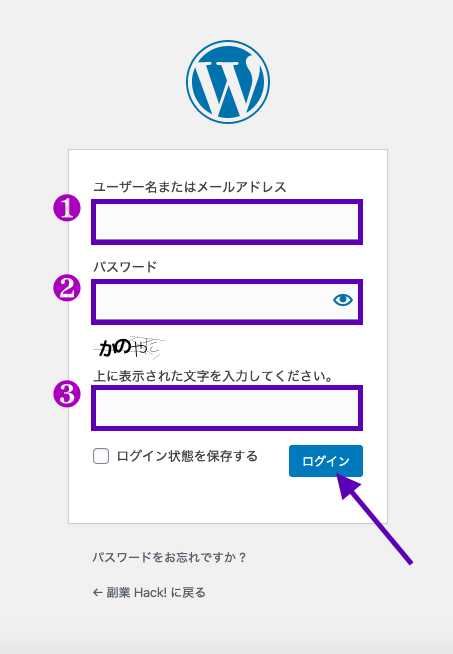
- ユーザー名を記入(ワードプレスの設定で入力したユーザー名を記入)
- パスワードを記入(ワードプレスの設定で入力したパスワードを記入)
- 表示されている【ひらがな】を記入。
上記を記入したら【ログイン】をクリック。
ダッシュボード画面が表示されれば成功です。
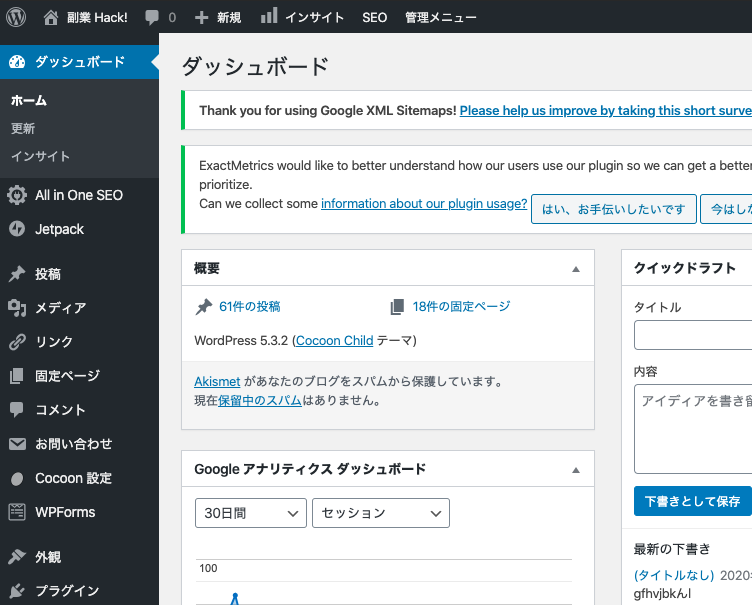
まとめ:【スマホ版】絶対挫折しない!!ワードプレスのスマホブログの始め方【ロリポップ編】
- ロリポップでレンタルサーバーを契約する
- ムームードメインで独自ドメインを取得する
- サーバーとドメインを紐付けする
- WordPress簡単インストールを行う
WordPressをインストールするにはロリポップでレンタルサーバーを契約し、ムームードメインで独自ドメインを取得します。
取得できたらサーバーとドメインを紐付けしWordPressをインストール。
インストール出来たら完了です。
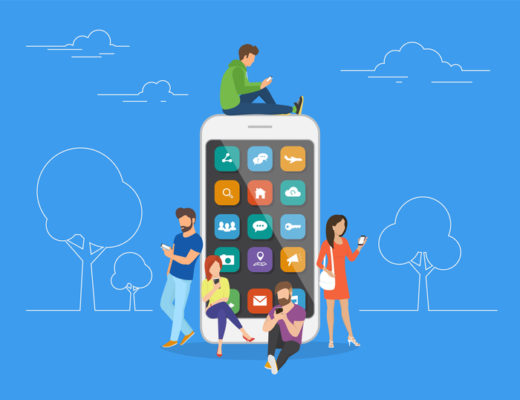

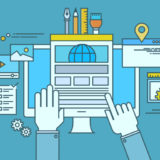

[…] 》【ロリポップ】WordPressブログの始め方【スマホで始める】 […]